
时间:2021-03-27 07:19:47 来源:www.win10xitong.com 作者:win10
之前小编也写过关于Win10相机打不开摄像头黑屏的教程,不知道大家是否还记得。要是遇到这个问题的用户对电脑知识不是很了解的话,可能自己就不知道怎么解决了。我们完全可以自己动手来解决Win10相机打不开摄像头黑屏问题,其实我们只需要这样简单的设置:1、右键点击此电脑,在打开的菜单项中,选择管理;2、计算机管理窗口中,点击左侧的设备管理器就能得到很完美的解决了这样简单的说一下你明白没有了呢?如果没有明白,那下文就是非常详细的Win10相机打不开摄像头黑屏的具体操作法子。
今日小编推荐系统下载:雨林木风Win10专业版
方法/步骤:
1、右键点击此电脑,在打开的菜单项中,选择管理;
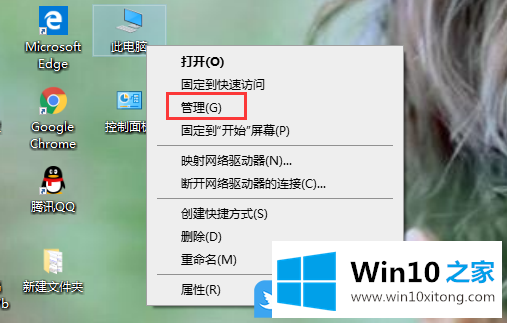
2、计算机管理窗口中,点击左侧的设备管理器;
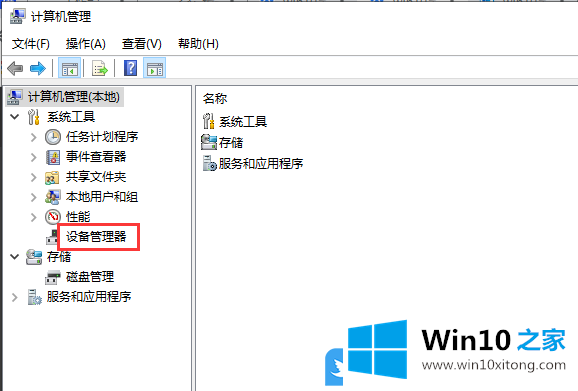
3、设备管理器窗口中,找到并展开照相机,然后右键点击驱动程序,在打开的菜单项中,选择属性;
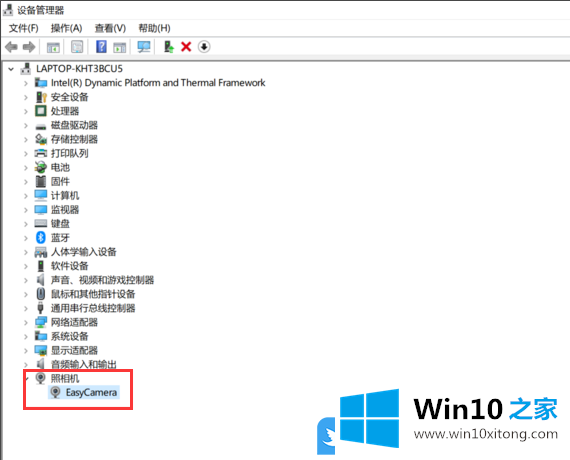
4、切换到驱动程序选项卡,然后点击更新驱动程序;
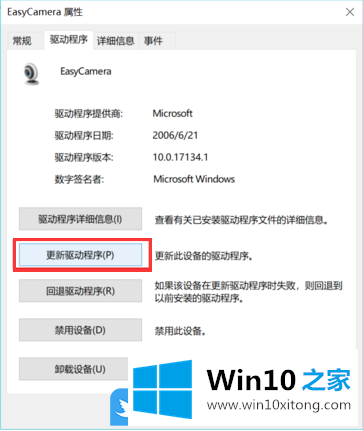
5、更新驱动程序的两种方法,大家可以根据自己的情况进行选择,一般情况下是,下载好对应的显卡驱动程序,然后再手动进行安装,所以这里点击选择浏览我的计算机以查找驱动程序软件;
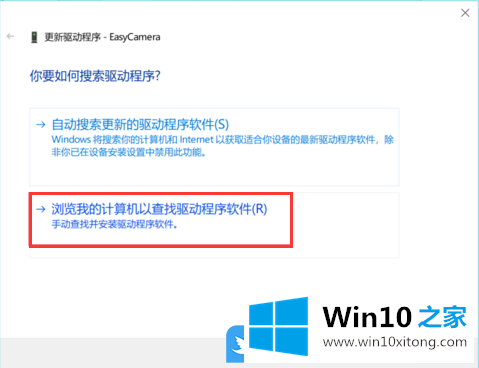
6、选择要为此硬件安装的设备驱动程序,请选定硬件设备的厂商和型号,然后单击下一步,如果手头有包含要安装的驱动程序的磁盘,请单击从磁盘安装,最后点击下一步进行后面的操作即可;
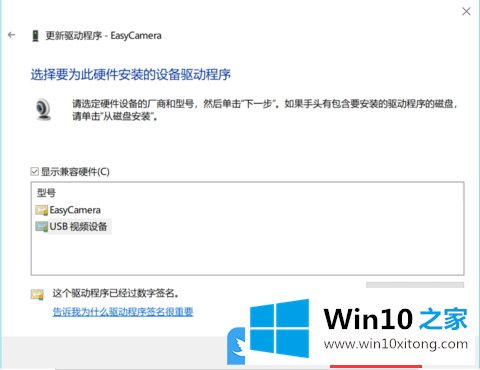
最后,还可以下载由系统总裁开发的驱动总裁软件,安装软件后点击“自动检测”,软件会搜索到需要安装的驱动和出错的驱动,然后自动完成安装以上就是Win10相机打不开摄像头黑屏|Win10摄像头打开黑屏文章。
解决Win10相机打不开摄像头黑屏的问题就是这么简单,参照以上的内容就可以了,要是顺利的帮助你把这个Win10相机打不开摄像头黑屏的问题处理好了,希望你继续支持本站,如果有什么意见,可以给小编留言,谢谢大家。